批量处理器 OneNote Batch 37.1.0.207

支持导入 Evernote 的 .enex 文件、印象笔记的 .html 文件,Notion 的 .html 文件。
下载 OneNote Batch 2024
|
软件大小: 5.47 MB
|
下载 |
下载 OneNote Batch 2021
|
软件大小: 5.47 MB
操作系统: Windows 11,10
办公软件: OneNote 2021。(不支持 OneNote 365)
试用类型: 演示版 ( 只处理1个页面)
解压密码:1 |
下载 |
下载 OneNote Batch 2016
|
软件大小: 5.47 MB
操作系统: Windows 11,10, 8, 7
办公软件: OneNote 2016 (支持 Office 2019 里的 OneNote,不支持 OneNote 365)
试用类型: 演示版 ( 只处理1个页面)
解压密码:1 |
下载 |
下载 OneNote Batch 2013, 2010
|
软件大小: 5.47 MB
操作系统: Windows 11,10, 8, 7, vista, xp
办公软件: OneNote 2013, 2010
试用类型: 演示版 ( 只处理1个页面)
解压密码:1 |
下载 |
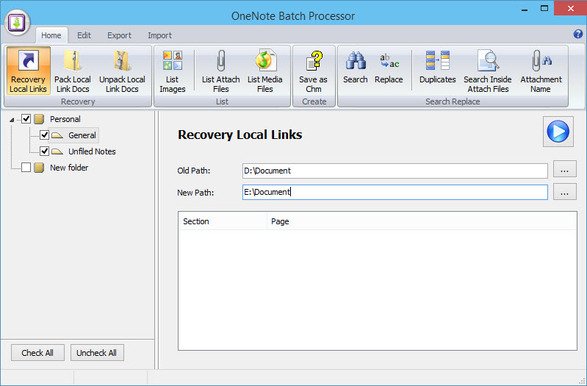
导入 OneNote UWP 笔记
当 OneNote for Windows 10 很久没同步笔记到 OneDrive.com 了,而 OneNote for Windows 10 将于 2025年10月14日将退役,然后变成只读无法书写,需要迁移笔记到 Office OneNote。而 OneNote for Windows 10 有大量未同步的笔记。这个功能将帮助把本机 OneNote for Windows 10 里的笔记完整的(包括未同步的笔记)迁移本机的 Office OneNote 里。要求:
- 本机除了原来的 OneNote for Windows 10 外,要同时安装了即点即用的 OneNote 2016 ( Office 2019 里的 OneNote) 或 OneNote 2021 或 OneNote 2024 或 OneNote 365,
- 然后 Office OneNote 关闭所有的笔记本。
- 然后关闭退出 Office OneNote,
- 再通过这个功能导入 OneNote for Windows 10 里的笔记到 Office OneNote 里。
最后打开 Office OneNote 就可以看到所有的 OneNote for Windows 10 里的笔记了。
开始选项卡
检查修复页面
检查和修理页面。
修复链接
修复本地文件链接 Recovery Local Links
修复链接笔记链接(锚的链接)Recovery Linked Note Links ( Anchors )
修复网页链接 Recovery Web Links
修复本地 onenote: 链接 Recovery Local onenote: Links
检查连接
- 检查一个页面里的页面间链接, 并只检查链接目标对象是否在该页面的分区内的断链. 并移除之.
- 检查页面间链接, 并在该页面的记事本范围内检查链接目标对象是否存在, 若不存在, 则判断为断链, 并移除之.
- 检查本地文件的链接, 如果本地文件不存在, 则判读为断链, 并移除之.
- 该功能提供命令行, 你可以设置 Windows 任务计划来每天自动执行检查断链.
打包本地文档
拆包本地文档
图片列表
嵌入文件列表
- 点击列表中的嵌入文件可以跳转到该附件的位置。
- 点击“导出”按钮,可以导出列表中的嵌入文件。
- 点击“删除”按钮,可以从 OneNote 里删除所有列出的文件。
媒体文件列表
- 点击列表中的媒体文件可以跳转到该图片的位置。
- 点击“导出”按钮,可以导出列表中的媒体文件。
- 点击“删除”按钮,可以从 OneNote 里删除所有列出的文件。
列表云附件
另存为 chm 文件
标记列表
- 指定单个标记,列出这个标记的段落。
- 指定多个标记,列出这些标记的段落。(或关系)
- 指定多个标记,列出包含有这些标记的段落。(与关系)
- 通过关键字过滤列出的标记。
- 指定创建标记日期范围,过滤列出的标记。
- 指定标记完成日期范围,过滤列出的标记。
- 保存列出的标记到当前 OneNote 分区的新页面里。
- 保存列出的标记到一个 .txt 文件中。
- 保存列出的标记到一个 .csv 文件中,可以使用 Excel 来打开。
- 保存列出的标记到一个 .xml 文件中。
统计
快速笔记
转换快速笔记为 OneNote 正常页面
恢复页面的标题,移除快速笔记的背景色。
搜索选项卡
搜索
- 在标题中查找
- 在标记段落中查找
- 在链接里查找
- 批量删除页面,
- 复制页面到指定的 OneNote 分区。
- 移动页面到指定的 OneNote 分区。
- 导出页面为 .doc, .pdf, .mht 到指定的 Windows 文件夹。
- 保存搜索到的段落到一个新 OneNote 页面。
替换
替换范围:All (所有),Page Title(页面标题),Content(正文)
搜索附件内容
在 PDF 附件内进行查找
搜索附件
去重
查找并选择删除重复笔记
- 搜索相似标题的笔记
- 搜索标题和内容相似的笔记.
- 搜索内容相似的笔记.
- 搜索内容相似度为 25% 的笔记.
- 搜索内容相似度为 50% 的笔记.
- 搜索内容相似度为 85% 的笔记.
- 打勾选中的笔记
- 打勾未选中的笔记
- 打勾所有笔记
- 打勾最后修改的笔记
- 取消打勾选中的笔记
- 取消打勾所有笔记
- 打勾第一层笔记
- 打勾第二层笔记
替换分区名称
编辑选项卡
按列表创建页面
- 1 级页面 = 0 个空格
- 2 级页面 = 1 – 4 个空格 或者 1 个 tab 键
- 3 级页面 = 要求 > 4 个空格 或者 2 个tab 键
按列表创建分区
拼写检查
页面颜色
- 设置页面背景色
- 设置页面基准线颜色
- 设置页面网格水平线颜色.
- 设置页面网格垂直线颜色.
字体
- 修改标题的字体
- 修改标题的大小
- 修改标题的间距
- 修改正文字体
- 修改正文的大小
- 修改正文段落的上间距
- 修改正文段落的下间距
- 设定的正文字体应用到新段落
- 设定的正文字体应用到新输入的文字( 位于段落末尾 )
- 设定的正文字体应用到所有文字, 大小则相对与默认大小增大或者缩小.
- 设定的正文字体应用到所有文字, 大小统一为设定的大小.
行距
清除作者
清空页面标题
清空页面内容
删除段落
- 删除所有的空白段落
- 删除多余的空白段落,保留一行空白段落
- 删除所有的段落缩进
移除项目圆点
页面日期时间
标题目录
刷新 OCR 文本
导出选项卡
导出为 PDF
导出页面为 PDF 文件
- 保持页面颜色。
- 保持内容标题 1,2,3,4,5,6.
导出为 Docs
- 把 OneNote 的内部标题 1,2,3,4,5,6 转换成对应的 Word 的内容标题。
- 把 OneNote 的页面里的附件放置在 Word 文档的末尾。
- 把 Gem 的关键字标签转换为 WordNote 的标签。
- 把 OneNote 的待办事项转换为 WordNote 的勾选框。
导出为 xps
导出为 mht
导出为 html
导出为 emf
转换分区为 2007 格式
导出为 rtf
导出为 txt
导出成 CSV 文件
把勾选的 OneNote 分区里的页面以一定的格式导出成 CSV 文件。
一个记录包含:
- 以“,”做为列分隔符
- 以“””作为字符串符
- 以“””作为转义符
- 包含以下列:"id", "datetime" 日期, "title" 标题, "path" 路径, "link" 链接, "content" 正文
图片和附件:
对于 OneNote 页面中有图片和附件的,则导出到相对子文件夹中。也就是说,这个导出功能,不只有 CSV 文件,还有子文件夹、图片、附件。
备份
导出为快捷方式
转换 2007 为 2010
导入选项卡
导入 DOC 打印副本
导入 PPT 打印副本
导入 PPT 打印副本
导入文件打印副本
导入 EverNote
- 导入 EverNote 的 .enex 文件到 OneNote 的指定分区中.
- 用 .enex 文件名在指定的 OneNote 记事本 ( 或分区组) 中创建分区, 再导入 .enex 的笔记.
- 导入 EverNote 的标签为关键字标签.
- 支持导入 EverNote 2.3 的 .enx 文件.
- 暂不支持导入 Evernote 10.X 的 “任务”。
对于旧版本 Evernote 6.X
- 直接导入 EverNote 的笔记本到 OneNote 的指定分区中.
- 用 EverNote 记事本名称在指定的 OneNote 记事本 (或分区组) 中创建分区, 再导入 EverNote 笔记.
- 支持导入代办事项.
- 导入今日的 EverNote 笔记
- 导入昨日和今日的 EverNote 笔记.
- Evernote 笔记本组将被创建为 OneNote 的分区组。
- Evernote 的笔记本将被创建为 OneNote 的分区。
导入 RSS 列表里的网页
导入 txt 文件到指定分区中
导入 html 文件到指定分区中
- 转换 OneNote 内部页面间 onenote: 链接,成 HTML 文件间的相对链接。
- 转换 OneNote 内部段落 onenote: 链接,成 HTML 文件锚链接。
- 导出页面里的附件。
导入 印象笔记 7.x 导出的 HTML 文件
支持导入 印象笔记 7.x 导出的 HTML 文件,支持包括导入图片和附件。
导入 Evernote 10.x 导出的 HTML 文件
支持导入 Evernote 10.x 导出的 HTML 文件,支持包括导入图片和附件。
导入 Notion 导出的 HTML 文件
支持导入 Notion 导出的 HTML 文件,支持包括导入图片和附件。
导入图片到指定分区中
批量导入 Outlook 邮件
导入 Outlook 中的便笺到指定分区中
以纯文本方式导入 DOC 文件
按树状结构导入文本文件的文件夹
支持 Evernote、Notion 的 HTML 文件。
批量转 PPT 幻灯片为图片并导入到 OneNote
导入 Google Keep 笔记到 OneNote
导入整个 Html 文件夹
导入整个 Doc 文件夹
导入 RTF 文件到 OneNote
导入 .ePub 文件
导入 CSV 文件
打开一个 .csv 文件,指定正文列号后,导入到 OneNote 里。
CSV 一条记录的要求:
- 以“,”做为列分隔符
- 以“””作为字符串符
- 以“””作为转义符
图片和附件:
如果 .csv 文件里正文是 HTML,如果图片是相对路径,可以把图片的树文件夹复制到 .csv 文件所在的文件夹下做为子文件夹。它就可以把 HTML 和相关的图片导入 OneNote。
对于用 OneNote Batch 的 Export to CSV 功能导出的 onenote.csv 和图片树文件夹。用这个功能可以导入 .csv 的正文及其图片和附件。
以纯文本方式导入 PDF 文件到 OneNote
导入 OneNote UWP 笔记
当 OneNote for Windows 10 很久没同步笔记到 OneDrive.com 了,而 OneNote for Windows 10 将于 2025年10月14日将退役,然后变成只读无法书写,需要迁移笔记到 Office OneNote。而 OneNote for Windows 10 有大量未同步的笔记。这个功能将帮助把本机 OneNote for Windows 10 里的笔记完整的(包括未同步的笔记)迁移本机的 Office OneNote 里。要求:
- 本机除了原来的 OneNote for Windows 10 外,要同时安装了即点即用的 OneNote 2016 ( Office 2019 里的 OneNote) 或 OneNote 2021 或 OneNote 2024 或 OneNote 365,
- 然后 Office OneNote 关闭所有的笔记本。
- 然后关闭退出 Office OneNote,
- 再通过这个功能导入 OneNote for Windows 10 里的笔记到 Office OneNote 里。
最后打开 Office OneNote 就可以看到所有的 OneNote for Windows 10 里的笔记了。
其他功能
Close Notebook(关闭笔记本)
在不打开 OneNote 的情况下,关闭选中的 OneNote 笔记本。
用处:当特殊原因,无法打开 OneNote 时使用。
这个功能在分区树的右键菜单里.

